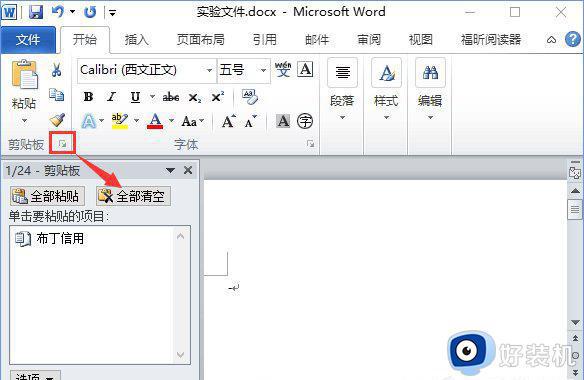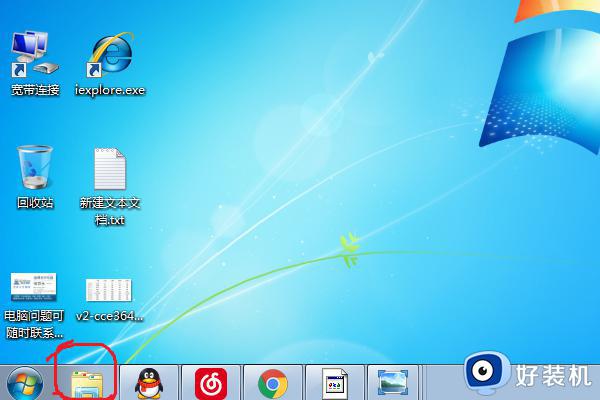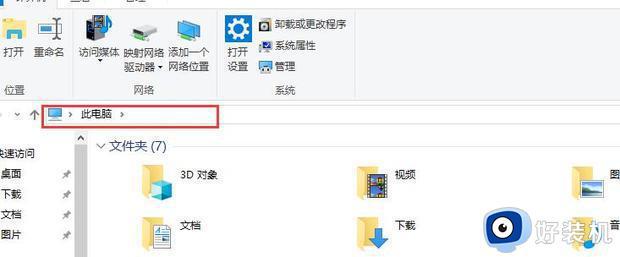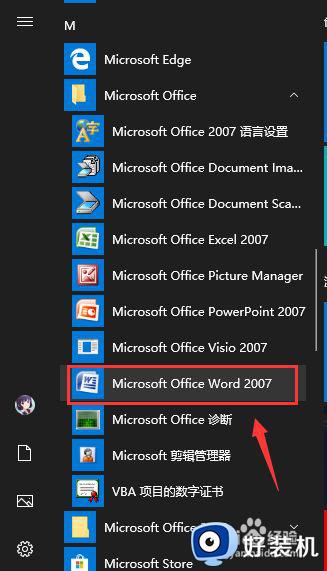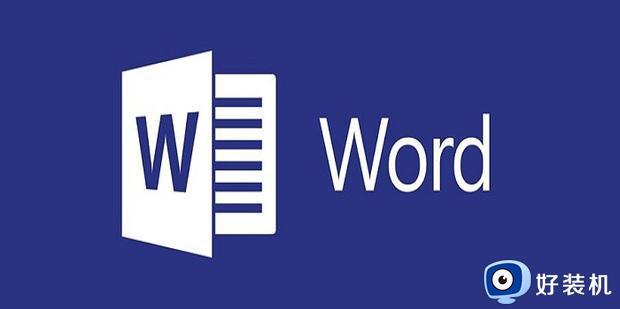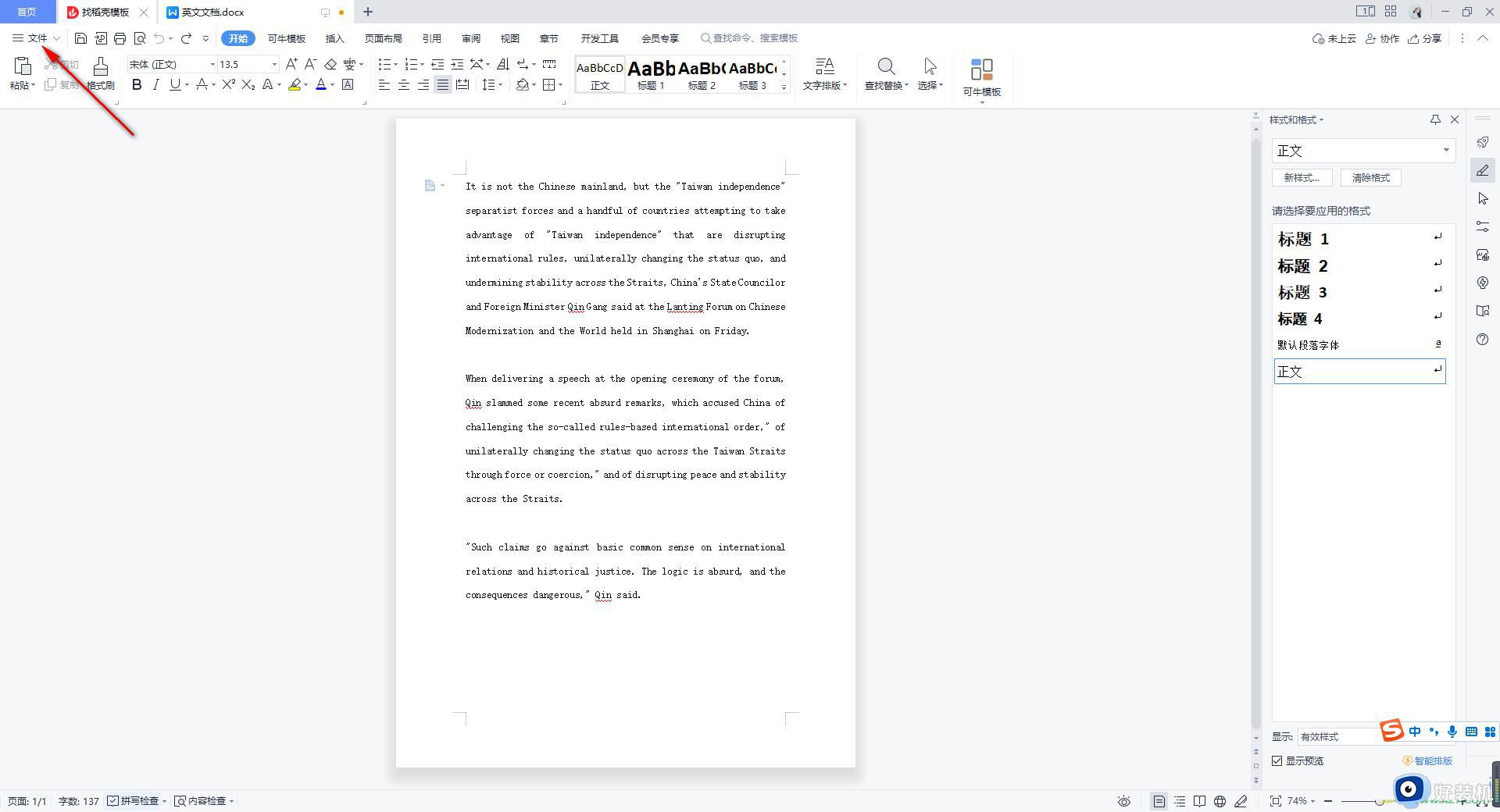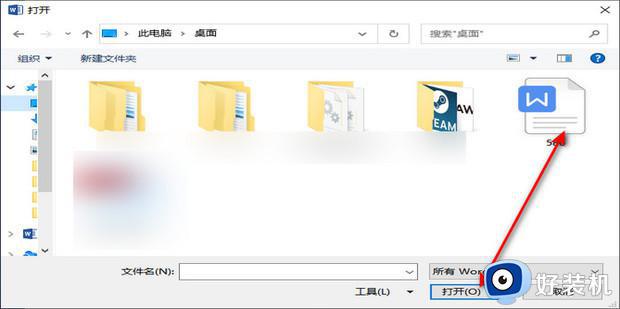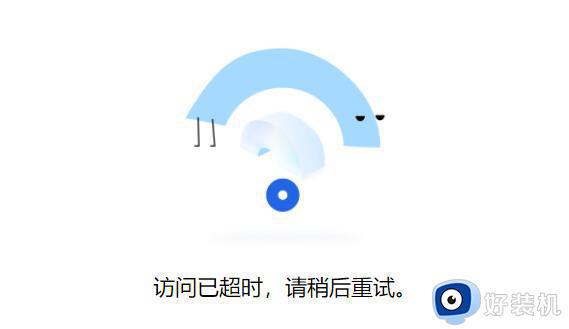打开Word文档出现无法打开文件normal.dotm如何解决
时间:2023-02-15 16:26:00作者:mei
Word可以编排文档,大家日常工作经常会使用,有部分用户打开word文档,结果弹出提示无法打开文件normal.dotm,导致文件无法编辑和查阅,这要如何解决?关于这个疑问,下面详解分享Word文档出现无法打开文件normal.dotm解决方法。
具体方法如下:
1、右键单击桌面,选择新建一个新的word文档。
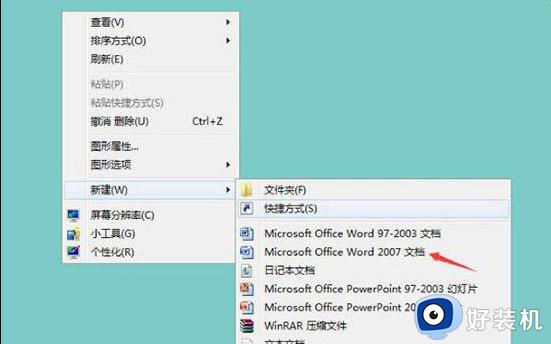
2、在文档主界面中,选择菜单栏的“开发工具”选项。
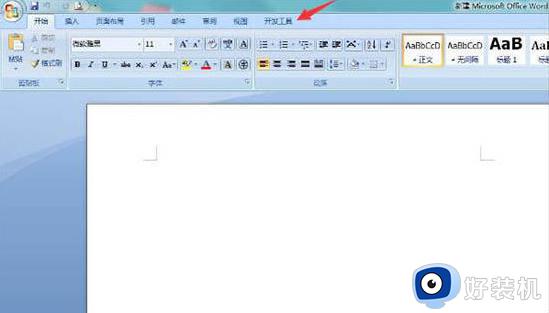
3、进入开发工具界面后,选择下方子菜单栏中“文档模板”选项。
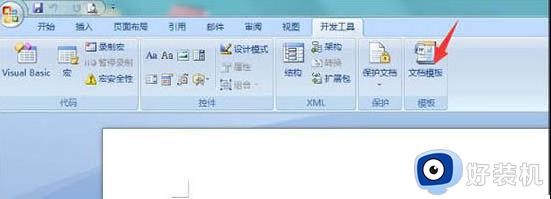
4、进入模板和加载项这个对话框,点击文档模板右方的“选用”选项。
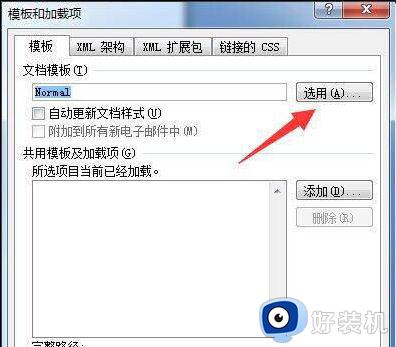
5、在弹出的文档模板路径文件夹下,找到“Normal.dotm”模板,将其删除之后问题就解决了。
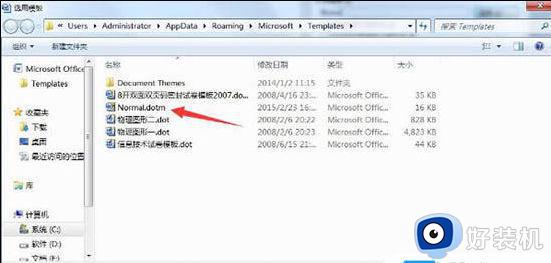
上述介绍Word文档出现无法打开文件normal.dotm的解决方法,有遇到一样故障的小伙伴,赶紧来操作解决。